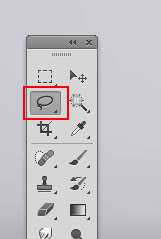ps cc2018中文版使用调整边缘完美抠出白色背景中的小白兔教程
(编辑:jimmy 日期: 2024/11/19 浏览:3 次 )
Photoshop怎么完美抠出白色背景中的小白兔?通过观察,我们发现素材图片中兔子的毛发颜色已经与背景融合,用通道等是很难抠出毛发的。最好的方法就是用调整边缘,只需要勾出轮廓部分的选区,再用调整边缘稍微设置参数,就可以提取出完整的毛发。推荐给的朋友学习,希望大家可以喜欢。
最终效果:
原图:
具体步骤:
1、把上面的兔子素材保存到本机,打开PS软件,再打开保存的素材。按Ctrl + J 把背景图层复制一层。
2、在工具箱选择“套索工具”。
3、用套索工具沿着兔子轮廓勾出下图所示的选区,如果套索工具控制不好,可以用钢笔或其它工具勾轮廓。
4、在属性栏点击“调整边缘”按钮,也可以按快捷键:Ctrl + Alt + R。
5、这是设置面板。首先点击视图后面的下拉菜单,选择“黑底”,也可以按自己需要设定。
把边缘检测的半径设置为8.9,然后观察左侧的兔子毛发变化,设置合理数值。
上一页12 3 下一页 阅读全文
下一篇:Photoshop用通道抠图快速抠出毛茸茸的小松鼠教程